
le Où es-tu amour est encore un autre hub smarthome qui vise à rivaliser avec les goûts de SmartThings et Insteon afin de créer un appareil central auquel tous vos autres appareils Smarthome peuvent se connecter. Voici comment le configurer.
EN RELATION: Comment configurer le kit de surveillance à domicile SmartThings
Qu'est-ce que le Wink Hub?
Les hubs Smarthome agissent comme un appareil central qui se connecte à votre routeur (lui donnant ainsi accès à votre réseau et à Internet), puis vos divers autres appareils smarthome peuvent s'y connecter, comme des capteurs, des ampoules intelligentes, des prises intelligentes et des interrupteurs d'éclairage intelligents.
EN RELATION: Que sont les produits Smarthome «ZigBee» et «Z-Wave»?
Beaucoup de ces petits appareils communiquent à l'aide du Protocoles sans fil Z-Wave et ZigBee , c'est pourquoi un hub smarthome spécial est nécessaire en premier lieu: votre routeur ne prend en charge aucun des deux protocoles, votre téléphone doit donc communiquer avec quelque chose qui envoie des signaux Z-Wave ou ZigBee à vos appareils.
Il existe de nombreux hubs smarthome sur le marché, mais Wink a une grande différence avec des produits comme Samsung SmartThings ou Insteon . Wink ne fabrique pas ses propres capteurs, prises, lumières, etc. Ainsi, alors que SmartThings et Insteon fabriquent tous les deux leur propre gamme de capteurs et qui vont avec leurs hubs respectifs, Wink ne fait qu'un hub. Ce n'est pas du tout un problème, cependant, car Wink s'appuie simplement sur des fabricants tiers pour fabriquer des appareils Z-Wave et ZigBee.
Par exemple, des entreprises comme GoControl, Cree, GE, Osram, Leviton et Lutron fabriquent toutes officiellement des produits pouvant se connecter au Wink Hub, et des centaines d'autres appareils peuvent se connecter au Wink Hub, même s'ils ne le sont peut-être pas. officiellement pris en charge, puisque Z-Wave et ZigBee sont des protocoles relativement ouverts.

De plus, le Wink Hub prend en charge une tonne d'autres plates-formes Smarthome, même si elles ont déjà leur propre hub. Par exemple, vous pouvez associer vos lampes Philips Hue à l'application Wink et les contrôler à partir de là (bien que vous ayez toujours besoin du hub Hue séparé pour ce faire). Wink prend également en charge les produits Nest, le thermostat Ecobee3, les serrures intelligentes Ring Doorbell, Kwikset et Schlage, et même les chauffe-eau et ouvre-portes de garage de Rheem et Chamberlain, respectivement.
Le Wink Hub en est à sa deuxième génération, et le nouveau hub est doté d'une meilleure connectivité Wi-Fi et Bluetooth, ainsi que d'une puissance de traitement améliorée. Ce guide se concentrera sur la configuration du Wink Hub de deuxième génération (appelé Wink Hub 2), mais les instructions sont presque les mêmes pour les deux générations.
Configuration du concentrateur
Commencez par déballer le Wink Hub, branchez-le sur le secteur et connectez-le à votre routeur à l'aide du câble Ethernet inclus (branchez-le sur n'importe quel port Ethernet libre du routeur). Tu pouvez connectez-le à votre routeur via Wi-Fi, mais il est préférable d’utiliser Ethernet si possible.

Il démarrera automatiquement et affichera un voyant d'état blanc clignotant à l'avant.

Ensuite, téléchargez l'application Wink sur votre iOS ou Android dispositif.
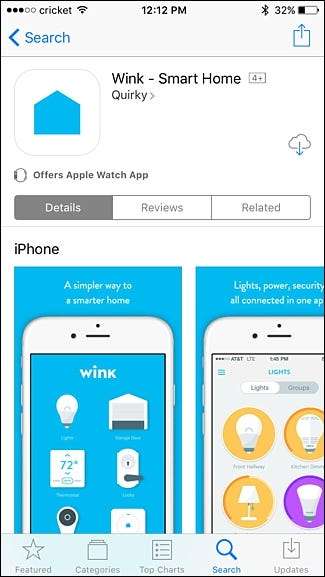
Ouvrez l'application et connectez-vous à un compte Wink existant ou cliquez sur «S'inscrire» pour en créer un.

Lors de votre inscription, vous devrez saisir votre nom, votre adresse e-mail et créer un mot de passe.
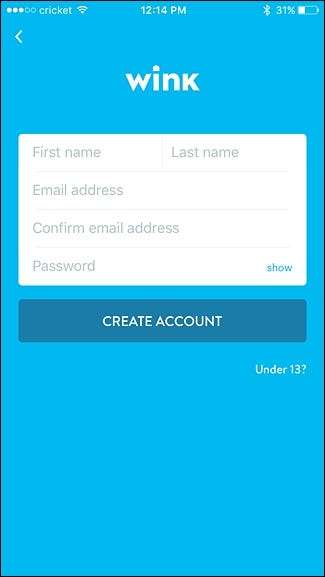
Une fois que vous avez créé votre compte ou connecté, vous serez redirigé vers l'écran principal de l'application. Appuyez sur le bouton plus qui dit «Ajouter un produit».
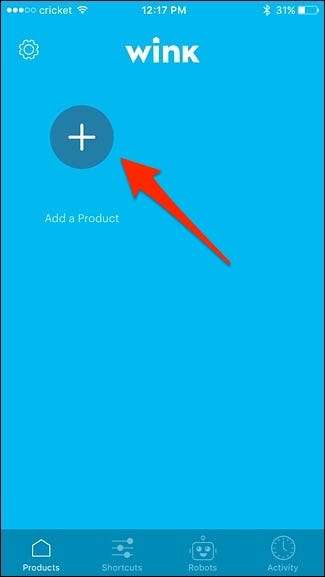
Étant donné que nous allons connecter le Wink Hub à l'application, vous sélectionnez "Hubs" dans la liste.
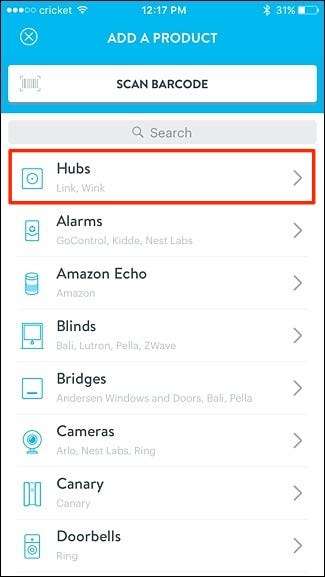
Ensuite, sélectionnez «Wink Hub 2». (Si vous possédez l'ancien Wink Hub, sélectionnez «Wink Hub».)
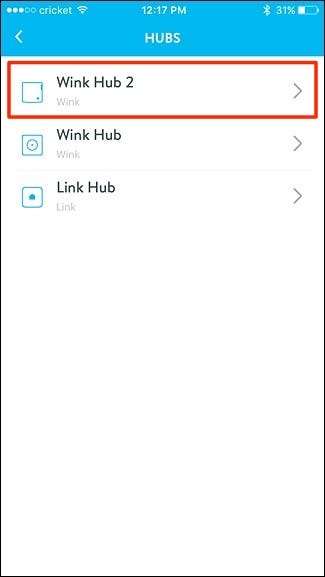
Cliquez sur «Suivant» car nous avons déjà branché notre Wink Hub, bien que ce soit là où vous pouvez connecter votre Wink Hub à votre Wi-Fi en appuyant sur «Se connecter en utilisant le Wi-Fi à la place».
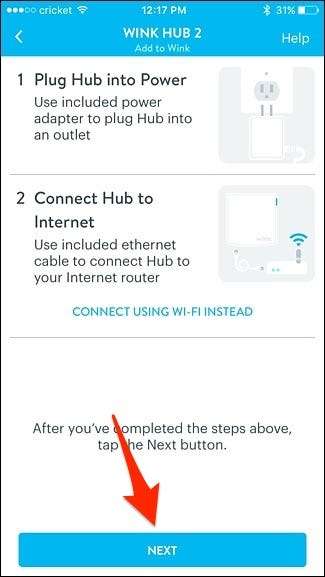
L'application commencera à rechercher votre Wink Hub.
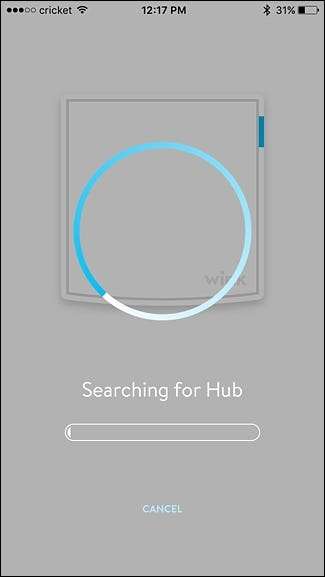
Une fois qu'il a confirmé qu'il y a du courant et qu'il est connecté à votre routeur, appuyez sur "Ajouter au clin d'œil" en bas.
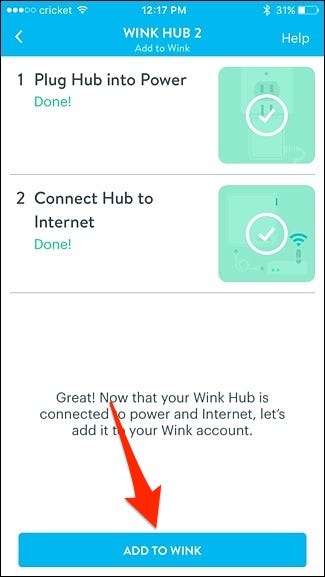
Donnez-lui quelques instants pour que l'application ajoute votre Wink Hub.
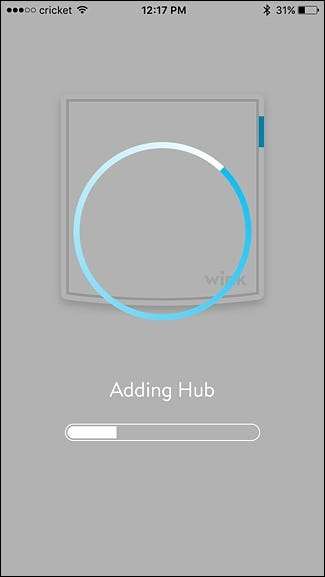
Après cela, autorisez ou refusez au Wink Hub d'utiliser votre emplacement, qui est utilisé pour automatiser les appareils en fonction de votre statut de domicile ou d'absence. Après cela, donnez à votre Wink Hub un nom personnalisé si vous le souhaitez, puis appuyez sur "Terminé".
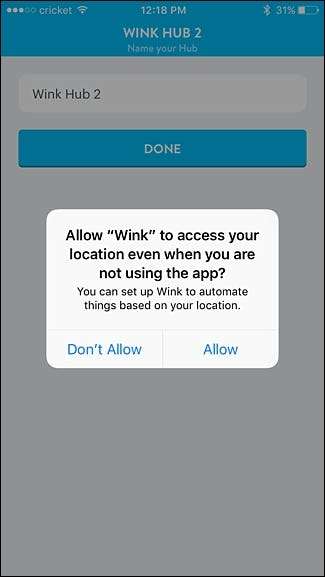
Votre Wink Hub est maintenant connecté à votre réseau, ainsi qu'à l'application Wink. Appuyez sur «OK, j'ai compris».
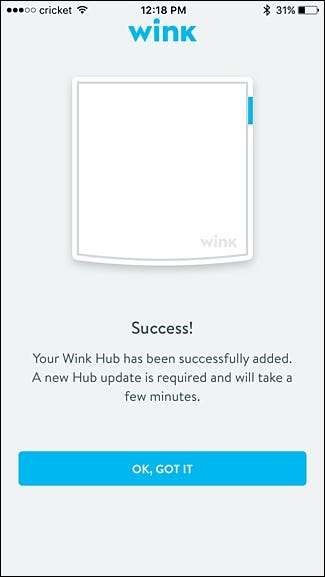
Le hub va maintenant installer automatiquement une mise à jour, ce qui ne devrait prendre que quelques minutes, mais une fois que c'est fait, vous pourrez commencer à utiliser le hub et y ajouter des appareils, ainsi que relier d'autres appareils smarthome au hub et au Wink app.
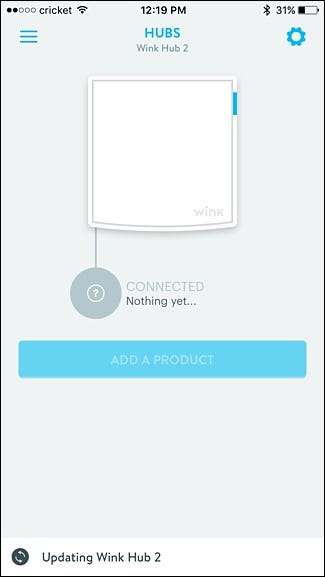
Comment ajouter des appareils au concentrateur
Pour commencer à ajouter des appareils Z-Wave ou Zigbee à votre Wink Hub, appuyez sur «Ajouter un produit».
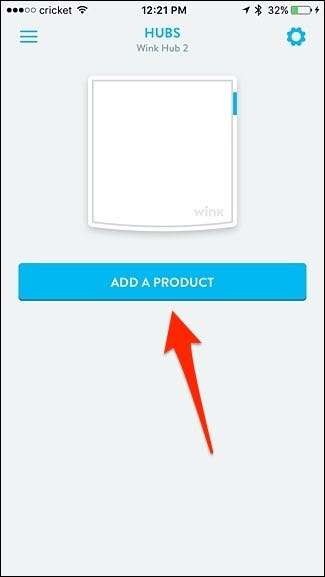
Dans la liste des catégories parmi lesquelles vous pouvez choisir, sélectionnez celle qui correspond à l'appareil que vous ajoutez. Dans mon cas, j'ajoute un capteur d'ouverture / fermeture, donc je vais faire défiler vers le bas et appuyer sur «Capteurs».
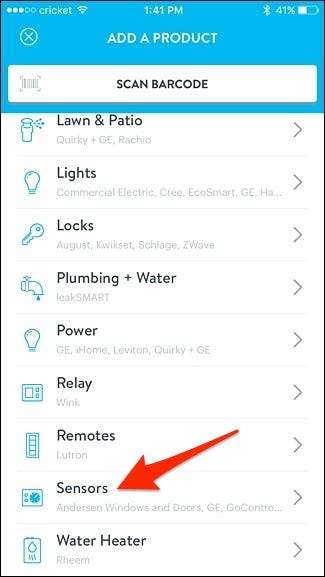
À partir de là, choisissez l'appareil spécifique que vous ajoutez. J'ajoute un Capteur Ecolink , mais il n'est pas répertorié dans l'application Wink. Cependant, je fais défiler tout le chemin vers le bas et sélectionne «Z-Wave Sensor».
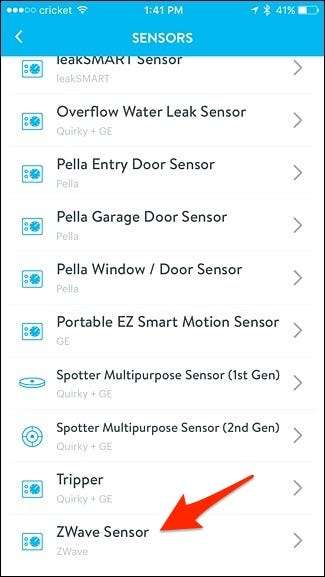
Vous ferez ensuite défiler une série d'instructions, qui peuvent être génériques en fonction de l'appareil que vous ajoutez, mais si Wink le prend officiellement en charge, il listera des instructions spécifiques pour cet appareil.
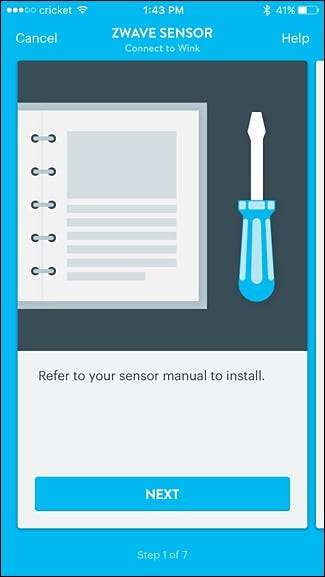
Vous arriverez à un écran où il sera dit "Connectez-vous maintenant" en bas. Appuyez dessus et attendez que le voyant du Wink Hub commence à clignoter en bleu.
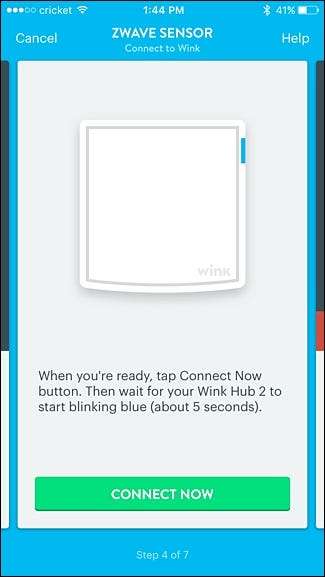
Une fois que le hub est prêt à être couplé avec le capteur, retirez la languette de la batterie du capteur et attendez qu'il se couple avec le Wink Hub. Lorsqu'elle sera couplée, l'application passera à l'écran suivant où vous choisirez où le capteur est placé dans votre maison. Appuyez sur "Suivant".
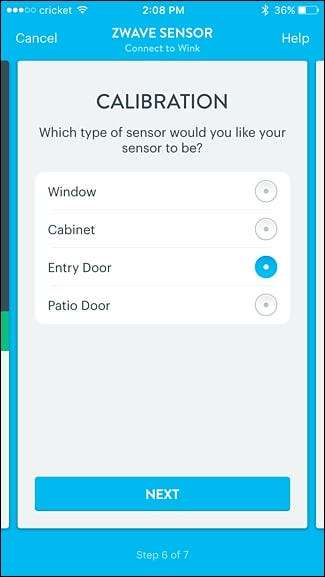
Sur l'écran suivant, appuyez sur "Terminé" ou "Nom du capteur" si vous voulez lui donner un nom personnalisé (comme "porte d'entrée" ou "porte de garage"), ce que vous voudrez faire pour savoir quelle porte est ouvert et fermé lorsque vous avez configuré plusieurs capteurs.
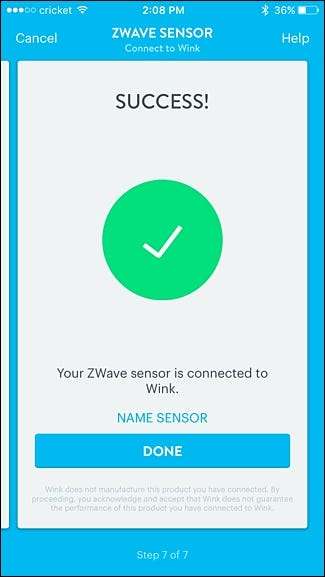
Après cela, le capteur apparaîtra dans l'application et vous pourrez voir son état et s'il est ouvert ou fermé.
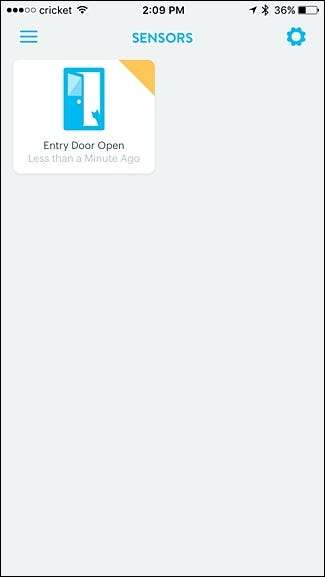
Comment lier des appareils Smarthome existants à l'application Wink
Si vous souhaitez simplement lier un appareil smarthome existant à l'application Wink, vous pouvez le faire à partir du même menu «Ajouter un produit». Dans ce cas, nous allons associer un thermostat intelligent Ecobee3 à Wink, nous allons donc commencer par sélectionner "Chauffage et climatisation".
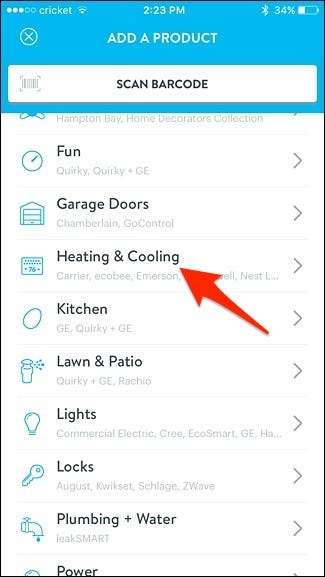
Appuyez sur «Thermostat Ecobee3».

Appuyez sur "Suivant".
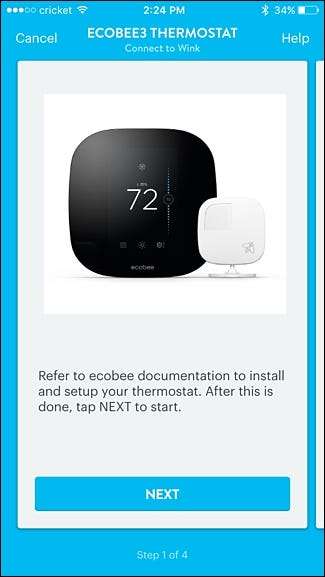
Appuyez sur «J'ai un compte» si votre thermostat est déjà configuré (ce que vous faites probablement à ce stade).
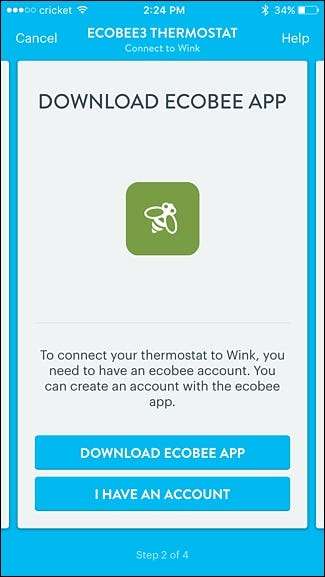
Appuyez sur «Connecter maintenant».
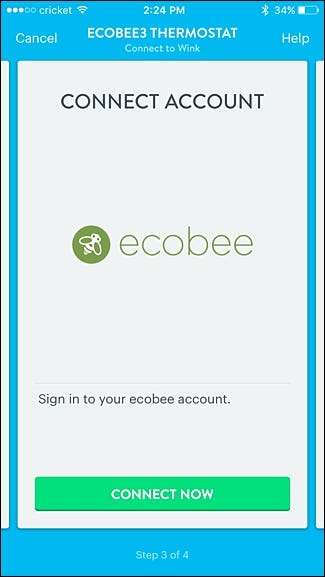
Entrez vos informations d'identification pour votre compte Ecobee, puis appuyez sur «Connexion».
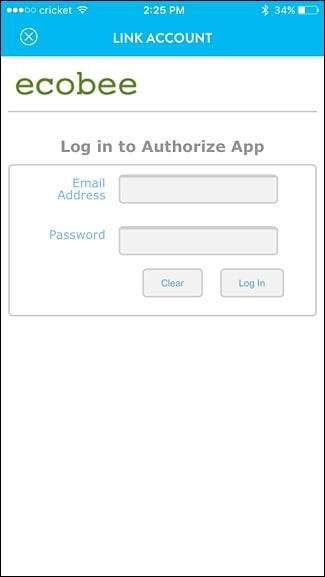
Appuyez sur «Accepter» en bas après vous être connecté.
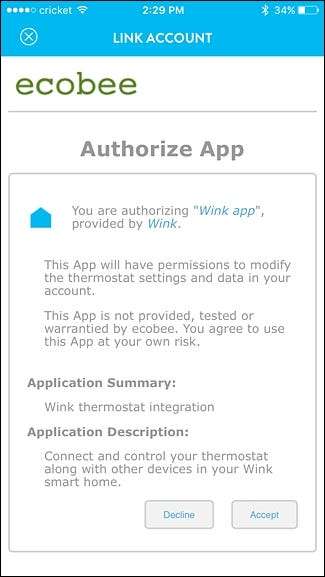
Appuyez sur "Suivant".
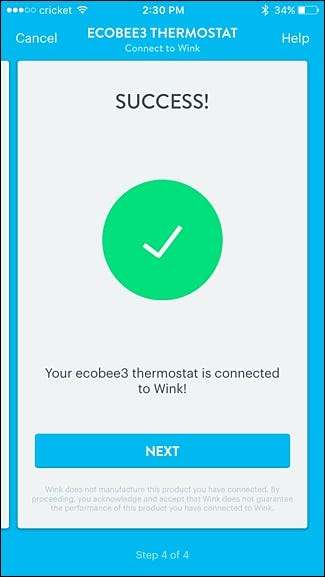
Le thermostat apparaîtra désormais dans l'application Wink où vous aurez un contrôle presque total de ses paramètres sans avoir à ouvrir séparément l'application Ecobee3.
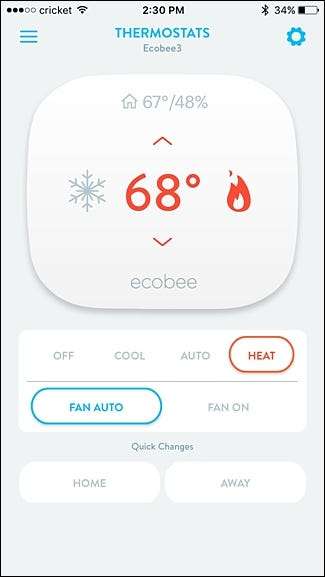
Évidemment, vous pouvez connecter beaucoup plus que de simples capteurs et thermostats à Wink, donc si vous avez une maison pleine d'appareils intelligents, assurez-vous de les ajouter à Wink afin de créer un guichet unique à partir duquel vous pouvez contrôler tous vos appareils.







